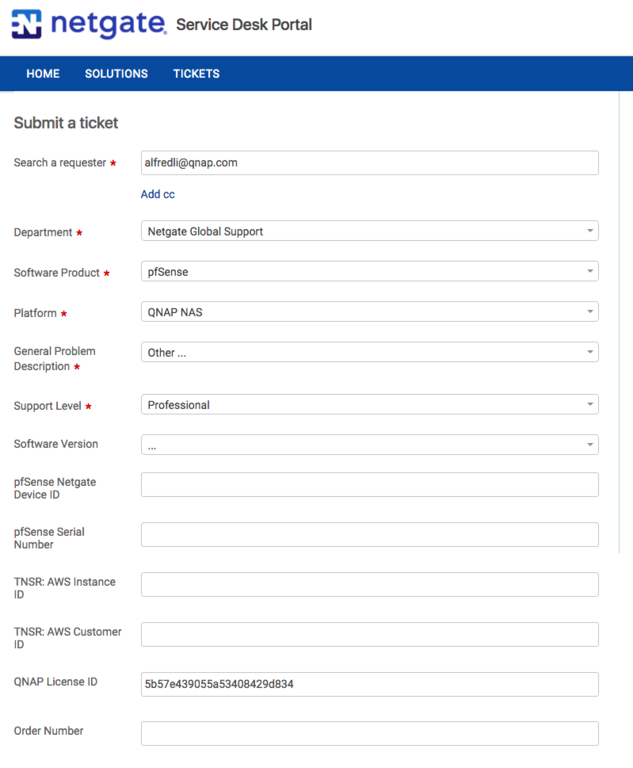Installer pfSense sur un NAS QNAP
pfSense est un package logiciel de pare-feu open-source doté d'une interface Web permettant de configurer les paramètres liés aux serveurs DHCP / DNS, à un système de prévention des intrusions (IPS), etc. Ce didacticiel vous guidera dans l'installation, l'exécution et l'accès à pfSense sur votre NAS.
Configuration requise :
- QTS 4.3.0 ou une version plus récente
- Virtualization Station 3.0 ou une version plus récente.
- Au moins deux adaptateurs virtuels pour WAN et LAN.
- Une image ISO pfSense
- Création d'une machine virtuelle pfSense
- Importer une machine virtuelle pfSense
- Création d'adaptateurs virtuels pour pfSense
- Configuration d'une installation pfSense
- Connexion au WebGUI pfSense
- Souscription d'abonnements Netgate pour le support pfSense
Création d'une machine virtuelle pfSense
Avant de créer la machine virtuelle (VM), vous devez télécharger une image ISO pfSense sur le NAS. L'image ISO peut être téléchargée à l'adressehttps://www.pfsense.org/download/.
- Connectez-vous au NAS.
- Lancez Virtualization Station. Cliquez sur Créer une VM
La fenêtre Créer une VM s'ouvre.

- Entrez un nom pour la VM.
- Sélectionnez Générique dans le type de système d'exploitation.
- Allouez des ressources système à la machine virtuelle à l'aide des cœurs de processeur et de la mémoire. pfSense nécessite au moins 512 Mo de mémoire.
- Sélectionnez l'image ISO que vous avez téléchargée précédemment dans Image CD.
- Sélectionnez « Créer une image » dans Emplacement du disque dur et choisissez où l’enregistrer en cliquant sur « Parcourir ».
- Allouez au moins 4 Go de Stockage de disque dur à la machine virtuelle.
- Cliquez sur OK.
- Vérifiez la configuration de l'Adaptateur réseau.
Visitez Création d'adaptateurs virtuels pour pfSense pour plus d'informations.

Importer une machine virtuelle pfSense
QNAP fournit également une VM pfSense prête à l'emploi qui peut être téléchargée sur le NAS. Cette VM peut être téléchargée à l'adresse https://www.qnap.com/solution/pfsense/en/
- Connectez-vous au NAS.
- Lancez Virtualization Station. Cliquez sur Importer une VM.
La fenêtre Importer une VM s'ouvre.

- Sélectionnez NAS dans Importer depuis.
- Dans la fenêtre de navigation, accédez à l'emplacement du fichier VM, sélectionnez le fichier VM et cliquez sur OK.
- Cliquez sur Suivant.

- Entrez un nom pour la VM.
- Allouez des ressources système à la machine virtuelle à l'aide des cœurs de processeur et de la mémoire. pfSense nécessite au moins 512 Mo de mémoire.
- Attribuez le Commutateur virtuel et le Modèle pour les deux adaptateurs.
Visitez Création d'adaptateurs virtuels pour pfSense pour plus d'informations. - Cliquez sur Importer.

- Démarrez la machine virtuelle et cliquez sur Console.
Pour plus d'informations, reportez-vous à la section Configuration d'une installation pfSense.

Création d'adaptateurs virtuels pour pfSense
Avant d'utiliser pfSense, vous devez créer des adaptateurs virtuels et les connecter à un commutateur virtuel.
- Accédez à la page Paramètres de la machine virtuelle pfSense.
- Allez sur l'onglet Paramètres et cliquez sur Ajouter un appareil.
- Dans la fenêtre Ajouter un appareil, sélectionnez Réseau dans Type d'appareil.
- Sélectionnez un commutateur virtuel existant
- Sélectionnez VirtIO dans le modèle.
- Cliquez sur OK.

- Changez le modèle de l'adaptateur 1 en VirtIO.

- Accédez à Réseau et commutateurvirtuel > Commutateur virtuel et cliquez sur Ajouter.
- Sélectionner un mode
- Cliquez sur Mode de base pour créer un réseau ponté
- Cliquez sur Mode avancé pour spécifier une configuration réseau.

- Démarrez la machine virtuelle et cliquez sur Console.

Configuration d'une installation pfSense
- Démarrez la console pour une machine virtuelle pfSense.
- Lisez et acceptez l'avis de copyright et de distribution.

- Choisissez Installer et sélectionnez OK.

- Choisissez Auto (UFS), puis sélectionnez OK.

- Choisissez une disposition de clavier ou Continuer avec la disposition par défaut et sélectionnez Sélectionner. L'installation va commencer.

- Une fois l'installation terminée, sélectionnez Non.

- Sélectionnez Redémarrer. pfSense va redémarrer et proposer d'autres options de configuration.

- Configurez les VLAN.
- Si des VLAN sont requis, entrez y et confirmez.
- Si les VLAN ne sont pas requis, entrez n et confirmez.

- Suivez les invites pour attribuer les interfaces WAN et LAN. Ce tutoriel utilise le WAN : vtnet0 et LAN : vtnet1.

- Apportez les modifications de configuration supplémentaires. Pour plus d'informations, visitez https://doc.pfsense.org/index.php/Installing_pfSense.

Connexion au WebGUI pfSense
Pour accéder à l'interface Web de pfSense, vous devez créer une VM supplémentaire sur le NAS et utiliser le commutateur virtuel connecté à l'interface LAN de pfSense.
- Connectez-vous à l'interface Web de pfSense à l'adresse https://192.168.1.1/. Le nom d’utilisateur/mot de passe par défaut sont indiqués ci-dessous.
- Nom d'utilisateur : admin
- Mot de passe : pfsense

- Suivez les instructions à l'écran pour l'assistant de configuration de pfSense.

- Augmentez les performances WebGUI de pfSense.
- Connectez-vous à l'interface Web de pfSense.
- Accédez à Système > Avancé > Réseau.
- Activer Désactiver le déchargement de la somme de contrôle du matériel.
- Cliquez sur Enregistrer.

Souscription d'abonnements Netgate pour le support pfSense
Si vous avez besoin de la prise en charge de pfSense (telle que l'aide à la configuration), vous pouvez souscrire des abonnements Netgate pour le support pfSense.
- Accédez à https://license.qnap.com/ et connectez-vous à l'aide de votre identifiant QNAP.
- Recherchez « Support Netgate pfSense ». Dans le menu « Élément », vous pouvez choisir le type de couverture requis.

Remarque :
1) La licence est délivrée à un seul NAS QNAP et n'est pas transférable.
2) Une seule licence peut être activée par NAS.
Comment émettre un ticket de support Netgate pfSense
- Sélectionnez Panneau de configuration > Système > Centre de licences et prenez note de votre ID de licence pfSense.

- Rendez-vous à l'adresse https://go.netgate.com/support/login et connectez-vous avec votre compte (ou créez-en un nouveau).
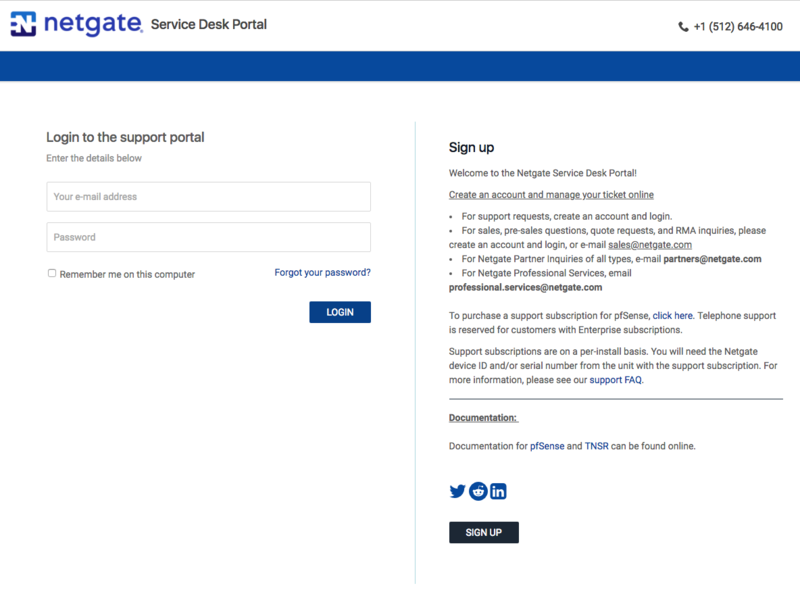
- Cliquez sur « Ouvrir un ticket ». Dans la fenêtre « Soumettre un ticket », sélectionnez « Assistance globale Netgate » dans le menu Département, « pfSense » dans Produit logiciel, « QNAP NAS » dans Platforme et votre ID de licence dans ID de licence QNAP. Sélectionnez une description appropriée pour votre problème dans « Description générale du problème ».